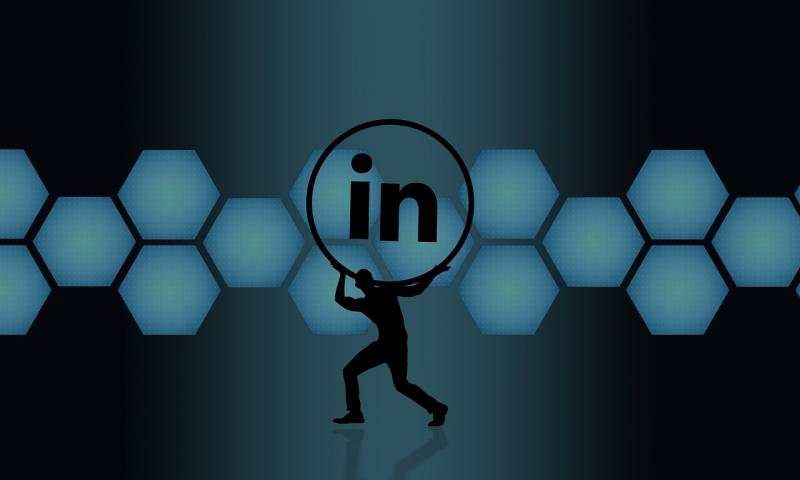准备工作
- 获取源码:从官方渠道或开发者处下载HTML网站源码压缩包(如
.zip或.rar格式)。 - 解压文件:将压缩包解压至本地文件夹,确保文件结构完整(如
index.html、css、js等文件夹)。 - 检查依赖:确认源码是否依赖外部资源(如字体、图片、API接口等),并确保网络环境可访问。
本地测试(可选)
| 步骤 | 操作说明 |
|---|---|
| 打开文件 | 双击解压后的index.html文件(或拖入浏览器窗口)。 |
| 测试功能 | 检查页面链接、表单、动画、交互功能是否正常。 |
| 调试错误 | 按F12打开浏览器开发者工具,查看控制台(Console)是否有报错信息。 |
上传至服务器
方法1:通过FTP工具上传
- 获取服务器信息:向服务器提供商索取FTP地址、用户名、密码。
- 连接服务器:使用FTP工具(如FileZilla),输入服务器地址并登录。
- 上传文件:将本地解压后的源码文件夹拖拽至服务器的网站根目录(如
/public_html或/www/wwwroot)。
方法2:通过Cpanel上传
- 登录Cpanel面板,找到“文件管理器”。
- 压缩本地源码文件夹为
.zip,在Cpanel中选择“上传”并解压至网站根目录。
服务器配置(如需)
| 场景 | 操作说明 |
|---|---|
| 设置默认首页 | 在服务器配置文件(如.htaccess)中添加:DirectoryIndex index.html。 |
| 处理URL重定向 | 在.htaccess中添加规则(如Redirect /old-page.html /new-page.html)。 |
| 解决跨域问题 | 若涉及API调用,需在服务器配置CORS头(如Access-Control-Allow-Origin)。 |
测试与优化
- 访问网站:在浏览器输入域名,检查页面是否正常加载。
- 清除缓存:若修改后仍显示旧内容,需手动清除浏览器缓存或按
Ctrl+F5强制刷新。 - 优化性能:
- 压缩HTML/CSS/JS文件(如使用工具
htmlminifier)。 - 将多张小图合并为精灵图(Sprite)。
- 启用浏览器缓存(通过
.htaccess设置缓存规则)。
- 压缩HTML/CSS/JS文件(如使用工具
常见问题与解答
问题1:上传后页面显示“404 Not Found”


- A:需将HTML源码作为主题或插件集成,可参考WordPress主题开发文档,将HTML文件放入
themes目录,并修改style.css和functions.php以适配WordPress功能。
Q2:如何部署HTML网站到GitHub Pages?
- A:
- 在GitHub创建仓库(如
username.github.io)。 - 将源码推送至该仓库的主分支。
- 访问
https://username.github.io即可自动
- 在GitHub创建仓库(如

 九八云安全
九八云安全